파이썬으로 만들어보고 싶은 프로그램이 생겨서 파이썬을 공부하기 시작했는데요.
수요가 많은 언어인 만큼 공부해서 나쁠 것 없다고 생각됩니다.
오늘은 파이썬을 설치해보고, IDLE에서 간단하게 입력하는 것 까지 진행해보도록 하겠습니다.
파이썬은 파이썬 공식홈페이지에서 받아 설치할 수도 있습니다.
하지만 오늘은 아나콘다를 이용해서 파이썬을 설치하도록 하겠습니다.
아나콘다를 이용해서 설치하는 이유?
파이썬에는 수많은 패키지가 존재하고 있습니다. 이 중에서 아나콘다는 파이썬에서 수학이나 과학등에서 사용되는 여러 패키지를 묶은 파이썬 배포판입니다. 아나콘다를 이용해서 설치하면 파이썬도 설치가 되고, 여러 패키지를 사용할 수 있기 때문에 아나콘다를 이용해서 설치해 보겠습니다.
설치 과정
anaconda3의 다운로드 페이지입니다.
www.anaconda.com/products/individual
Anaconda | Individual Edition
Anaconda's open-source Individual Edition is the easiest way to perform Python/R data science and machine learning on a single machine.
www.anaconda.com

해당 링크로 들어가면 anaconda 다운로드 페이지가 나옵니다. 여기서 Download를 누릅니다.

다운로드를 받고 설치를 진행하겠습니다.
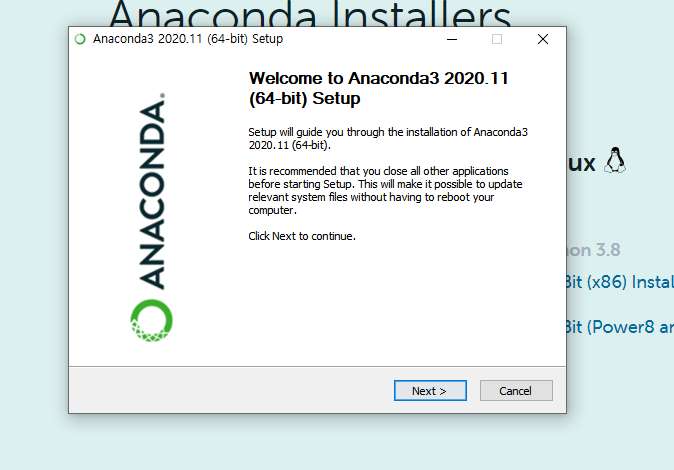
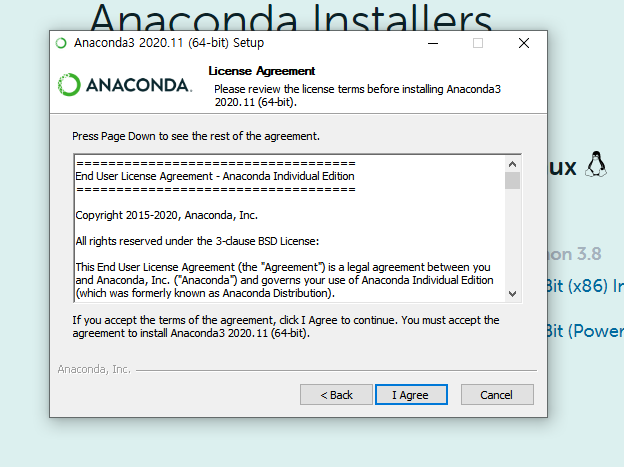
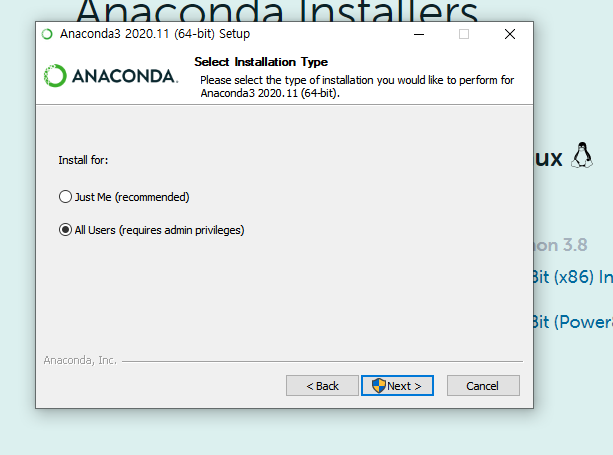
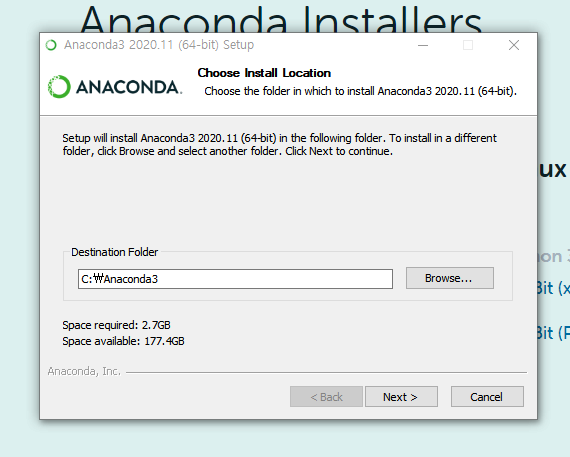
경로를 잘 맞춰 주어야합니다.
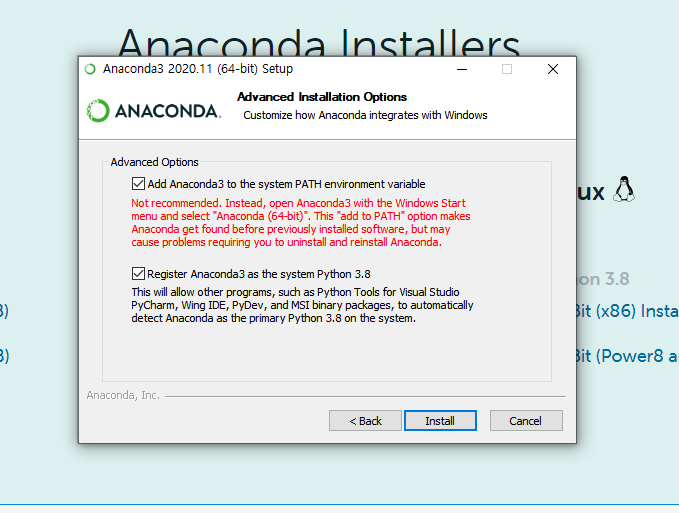
Add Anaconda3 to the system PATH environment variable를 체크해줍니다.
저것을 체크할시 환경변수를 직접 추가 해주는 수고를 대신해주어 명령 프롬프트나 파워쉘에서 바로 실행이 가능합니다.

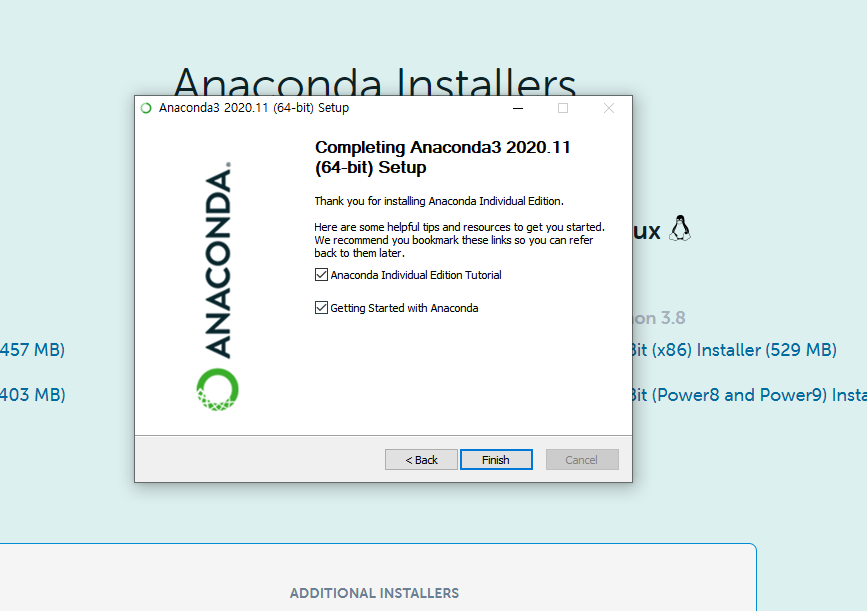
설치가 잘 되었습니다.
cmd를 통해 확인해보면

python --version를 입력해보면 환경변수도 잘 추가되어서 파이썬 버전이 잘 출력됩니다.
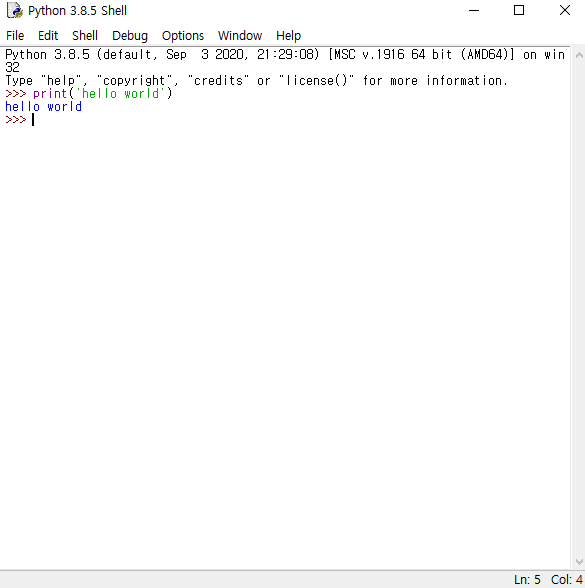
Anaconda3\Lib\idlelib\idle.bat를 실행시키면 idle을 실행해 볼수 있습니다.